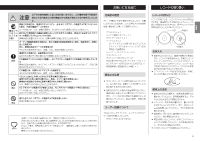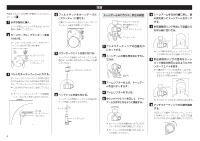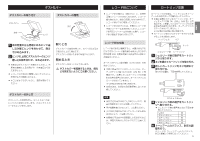TEAC TN-400S TN-400S manual multi-lingual - Page 8
困ったときは
 |
View all TEAC TN-400S manuals
Add to My Manuals
Save this manual to your list of manuals |
Page 8 highlights
市販の USB USB OS USB OS 2016 年 10 Windows の場合 Windows 7 (32bit 版、64bit 版 ) Windows 8 (32bit 版、64bit 版 ) Windows 8.1 (32bit 版、64bit 版 ) Windows 10 (32bit 版、64bit 版 ) Mac の場合 OS X Lion (10.7) OS X Mountain Lion (10.8) OS X Mavericks (10.9) OS X Yosemite (10.10) OS X El Capitan (10.11) macOS Sierra (10.12 OS ooWindows 及び Mac 1 OS 2 USB ooUSB USB 8 3 STANDBY/ ON USB USB Audio CODEC oo Web Audacity、http://www.audacityteam.org Audacity oo u USB u OS が Windows7 1 2 3 USB Audio CODEC 4 USB Audio CODEC」を 5 6 16 48000Hz 7 「OK eeAC STANDBY/ON 6、 7 ページ ) ee PHONO EQ ON 6 ページ ) ee 7 ee 3 ee 5 ee 5 300 ee ee 4 ページ ) ee 7 ページ )

8
パソコンで録音するには
市販の USB ケーブルでパソコンの USB. 端子と
接続することにより、レコードの音をパソコンに
デジタル録音することができます。
サポート OS
USB 接続できるパソコンの OS は以下のいずれ
かです。(2016.年10.月現在)
WindowsVの場合
Windows.7.(32bit 版、64bit 版 )
Windows.8.(32bit 版、64bit 版 )
Windows.8°1.(32bit 版、64bit 版 )
Windows.10.(32bit 版、64bit 版 )
MacVの場合
OS.X.Lion.(10°7)
OS.X.Mountain.Lion.(10°8)
OS.X.Mavericks.(10°9)
OS.X.Yosemite.(10°10)
OS.X.El.Capitan.(10°11)
macOS.Sierra.(10°12)
これ以外の OS での動作保証はいたしません。
o
Windows 及び Mac の標準ドライバーで動作
します。専用ドライバーをインストールする
必要はありません。
パソコンと接続する
1
パソコンの電源を入れる。
OS が正常に起動したことを確認してください。
2
USB ケーブルでパソコンと本機を
接続する。
o
USB ケーブルは、市販のフェライトコア
付きの USB ケーブルを使用してください。
3
本機の電源ボタン (STANDBY/
ON) を押して電源をスタンバイか
らオンにする。
パソコン側では本機の USB ポートを自動検
出し、本機を「USB. Audio. CODEC」とし
て認識します。
o
本機の音声をパソコンで録音するには、音声録
音ソフトをパソコンにインストールする必要が
あります。
別途、お好みの音楽録音ソフトウェアをお
買い求めになるか、Web上のフリーソフト.
(Audacity、
http://www°audacityteam°org/
.
等 ).をダウンロードしてご使用下さい。
Audacity. 等のフリーソフトウエアは、弊社
サポート対象外となりますので予めご了承く
ださい。
o
パソコンでの録音中は、下記の操作を行わない
でください。パソコンが誤動作する原因となり
ます。これらの操作は必ずパソコンの録音ソフ
トを終了してから行ってください。
u
.USB ケーブルを抜く
u
.本機の電源をスタンバイにする
パソコンの設定
OS が Windows7 の場合を例に説明します。
1
スタートメニューから「コントロー
ルパネル」を選択する。
2
「サウンド」をクリックする。
3
「録音」タブをクリックして、「USBV
AudioVCODEC」が「既定のデバ
イス」になっていることを確認する。
4
「マイク USBV AudioV CODEC」を
選択して「プロパティ」をクリック
する。
5
「詳細」タブをクリックする。
6
「既定の形式」プルダウンメニュー
のリストから録音したい音質
(フォーマット)を選択する。
ヒント
本製品から出力される最高音質で録音
す る に は「 2 チ ャ ン ネ ル、16 ビ ッ ト、
48000Hz」に設定してください。
サンプリング周波数の設定値が下がるほど
ファイル容量は少なくなり、音質が低下して
いきます。
7
「OK」をクリックする。
困ったときは
本機の調子がおかしいときは、修理を依頼される
前に以下の内容をもう一度チェックしてください。
また、本機以外の原因も考えられますので、接続
した機器の使用方法も併せてご確認ください。
それでも正常に動作しない場合は、お買い上げの
販売店またはティアック修理センター ( 裏表紙に
記載 ) にご連絡ください。
電源が入らない
e
AC アダプターをコンセントに差し込んで
ください。電源ボタン (STANDBY/ON)
を押して電源をオンにしてください。(6、
7 ページ )
音がしない
e
本機のアナログ音声出力端子をアンプなどの
音声入力端子に接続している場合、音声出力
設定スイッチ (PHONO.EQ) の設定を「ON」
にして下さい。(6 ページ )
再生できない、雑音が入る
e
プロテクターを上に持ち上げてください。
(7 ページ )
e
指紋やほこりがつくと、雑音や音飛びの
原因となります。市販のレコードクリー
ナーなどでクリーニングしてください。
.
(3 ページ )
e
レコード針をクリーニングしてください。
(5 ページ )
e
レコード針が摩耗していたら、交換してくだ
さ い。(5 ペ ー ジ ). 針 の 寿 命 は、 使 用 環
境にもよりますが約 300 時間です。
e
テレビや電子レンジなど、電磁波を出すもの
からはできるだけ離して設置してください。
レコード再生中にノイズが出る
e
カートリッジ指定の値よりも高い針圧の場合
はノイズが.出やすくなります。指定の値にな
るように針圧の調整をやりなおしてください。
(4 ページ )
音程がおかしい
e
レコード盤に指定されている回転数を選んで
ください。(7 ページ )